Windows 11提供了很多启动应用程序的方法,但关键是要了解哪些方法是最快速的,需要的技术知识较少。

因此,让我们来看看你在Windows 11上打开应用程序的五种最快方式。
1. 将应用程序固定在任务栏上
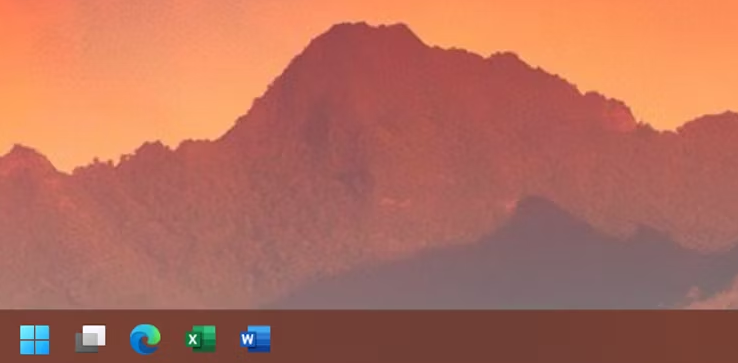
让你经常使用的应用程序在屏幕上始终保持可见,使你能够通过点击来启动它们,这是一件好事。而且,如果你没有改变其设置,Windows 11任务栏总是保持可见。因此,将应用程序固定在任务栏上意味着你永远不会失去对它们的关注。
除了让你通过点击打开钉在任务栏上的应用程序,你还可以使用键盘快捷键来启动它们。你可以通过按下Windows键+[ 应用程序放置编号 ]来实现。因此,如果你想打开第一个固定住的应用程序,按Windows键+1。要打开第二个固定住的应用程序,按Windows键+2,以此类推。
2. 创建一个应用程序的快捷方式并将其固定在桌面上
当你第一次安装一个应用程序时,你可能也会在桌面上为其创建一个快捷方式。但如果你忘了这么做,你也可以在Windows 11电脑的桌面上手动创建应用程序的快捷方式。
如果你在安装应用程序时没有让该应用程序创建桌面快捷方式,则可以通过以下方式创建一个。
1. 在桌面上点击右键,从上下文菜单中选择新建。
2. 点击快捷方式。
3. 输入应用程序的位置,然后点击下一步。
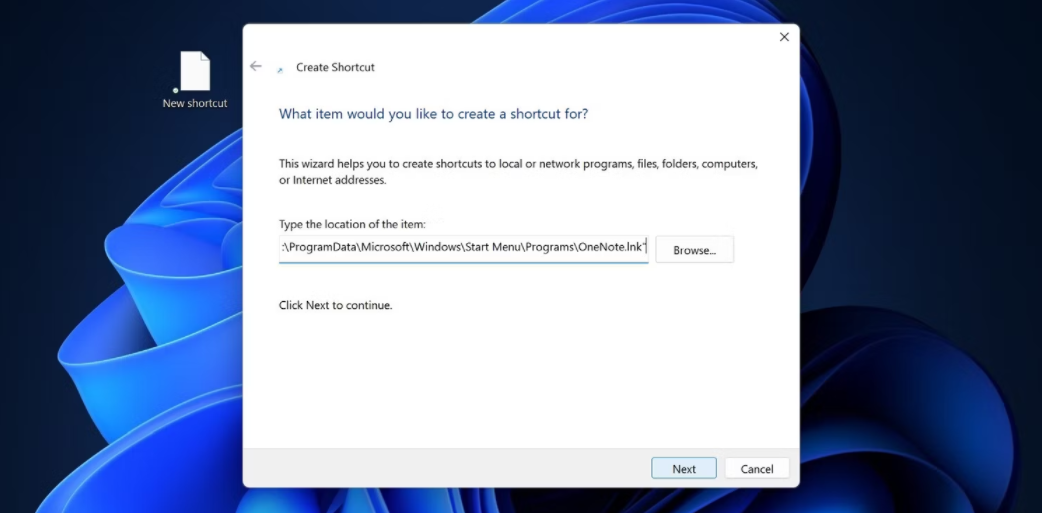
4. 为应用程序的快捷方式键入一个名称。
5. 点击完成。
3. 为应用程序设置一个快捷键
打开一个应用程序的最快方法之一是使用键盘快捷键。以下是你如何使用应用程序的快捷键属性为任何应用程序创建一个。
1. 右键单击应用程序的快捷方式。
2. 点击属性。
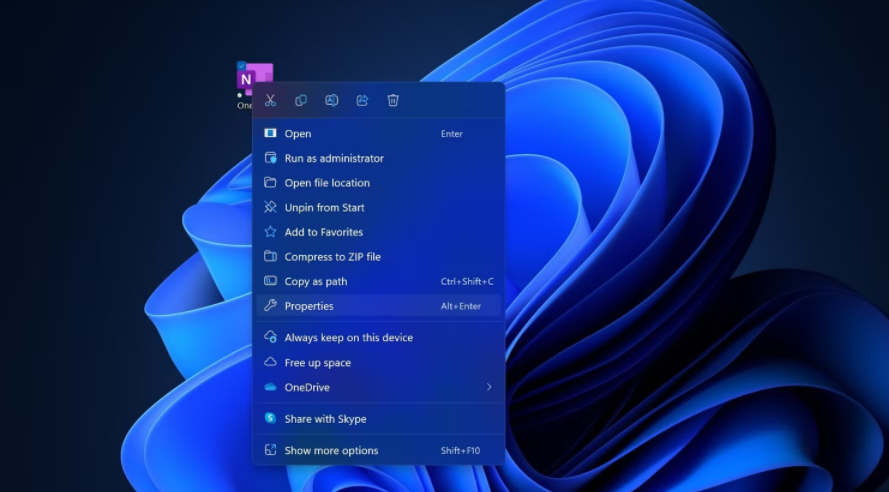
3. 单击 "快捷方式 "选项卡。
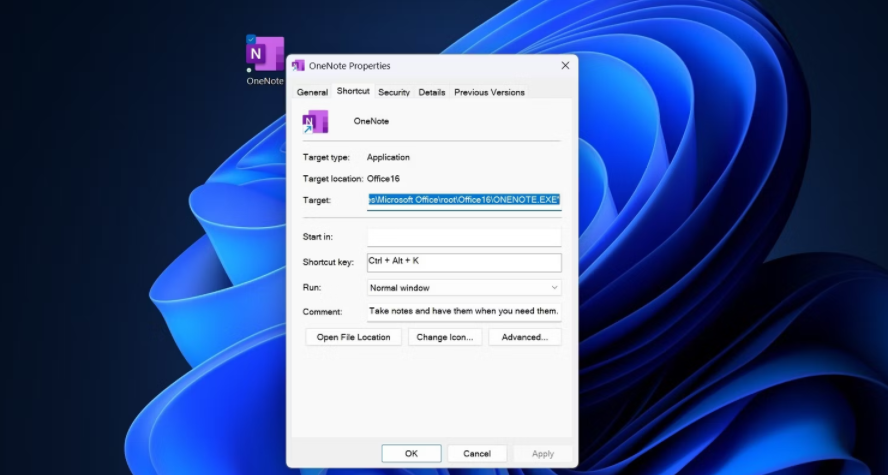
4. 在快捷键领域,选择键盘快捷键。
5. 选择应用,然后点击确定。
值得注意的是,当你从桌面上删除应用程序的快捷方式时,你不能再使用键盘快捷方式打开它。
4. 使用Windows 11开始菜单快速启动应用程序
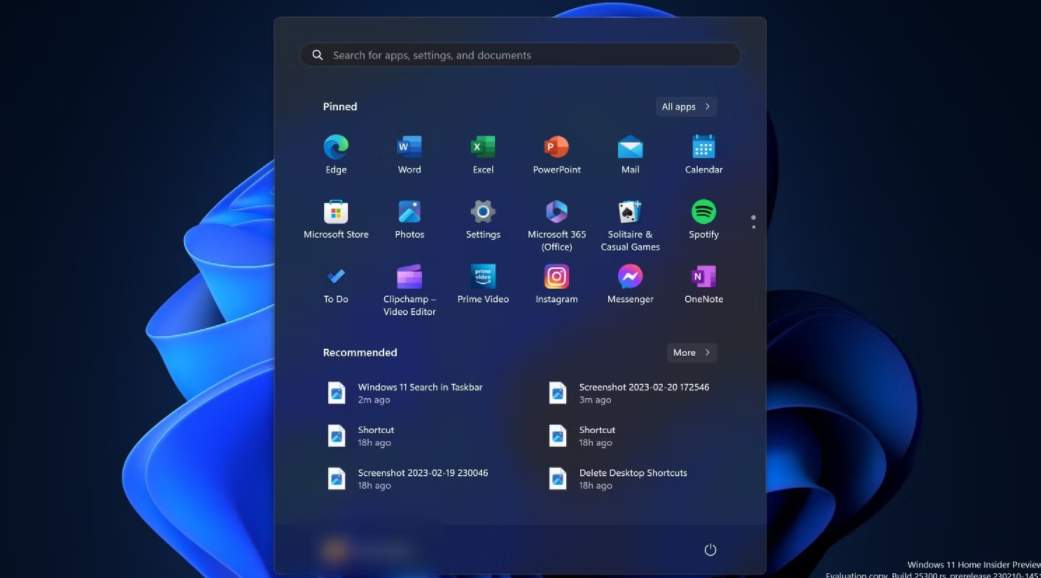
在Windows 11任务栏上固定住应用程序将帮助您快速启动它们--但如果您喜欢保持任务栏的清洁呢?你可以把你最常用的应用程序的快捷方式隐藏起来,但仍然可以快速访问,在Windows 11开始菜单中。
一种方法是进入 "开始菜单">"所有应用程序",在开始菜单中寻找你想固定的应用程序。然后你可以右键点击该应用,选择 "固定在开始"。或者,你可以点击开始菜单顶部的搜索栏,帮助你找到你需要的应用程序。
5. 使用Windows 11任务栏搜索快速启动应用程序
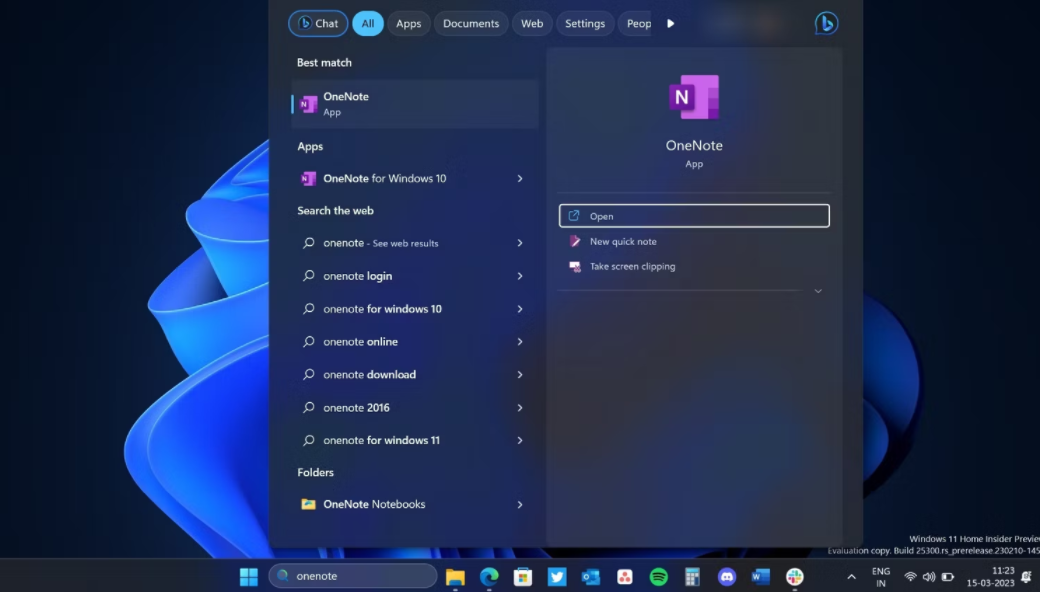
使用任务栏搜索来寻找你想打开的应用程序,与你使用 "开始菜单 "来达到相同目的的方式类似。要在Windows 11上快速启动应用程序,点击任务栏上的搜索图标,然后输入你想打开的应用程序的名称。你可以通过点击来打开它,就像 "开始菜单 "一样。
在Windows 11上快速打开应用程序
虽然做上述任何一个步骤可能需要几分钟,但你节省的寻找和打开你需要的应用程序的几秒钟最终会加起来。因此,找到最适合你的技巧,更有效地利用你的时间。
版权声明:文章仅代表作者观点,版权归原作者所有,欢迎分享本文,转载请保留出处!


